Kā izveidot rotējošu & amp; rotējošu teksta pāreju programmā Premiere Pro
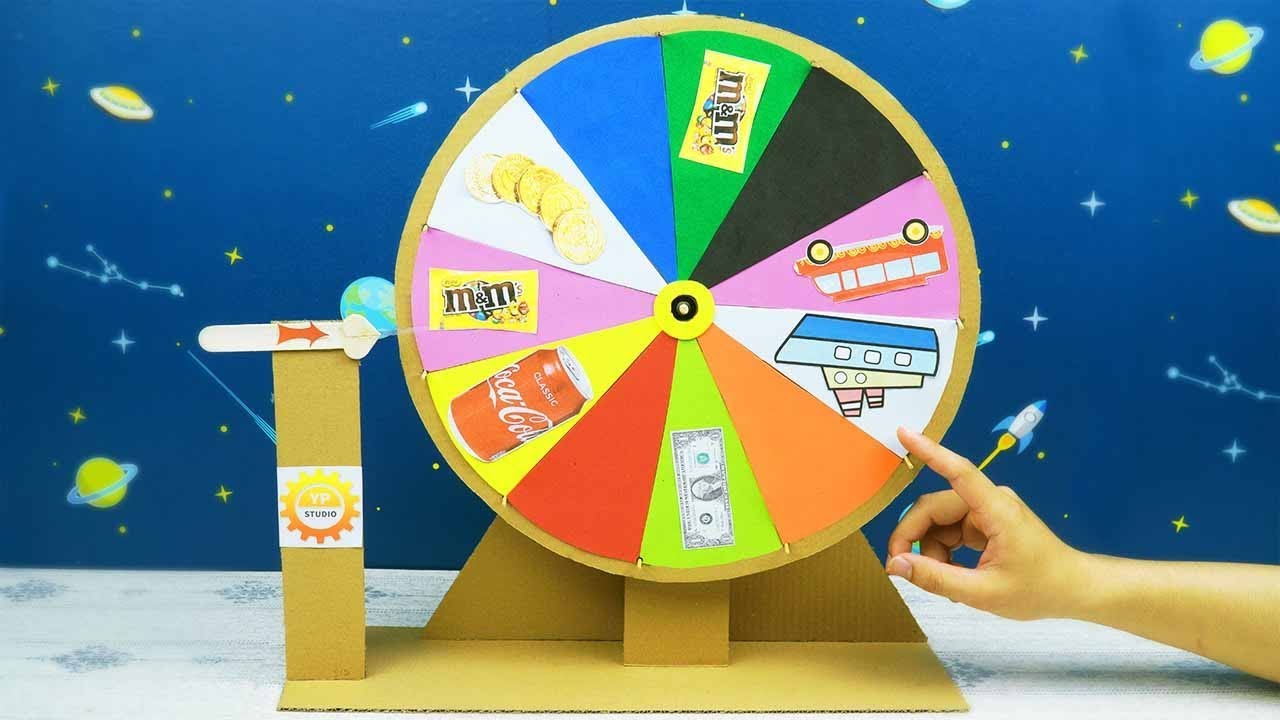
Satura rādītājs
Virsrakstu animāciju izveide programmā Premiere Pro var būt sarežģīta. Tomēr ir daudzi vietējie efekti, kurus varat izmantot, lai izveidotu satriecošu tipogrāfiju, neizmantojot spraudņus, veidnes vai Adobe After Effects. Šajā pamācībā tiks parādīts, kā izmantot rotējoša un rotējoša teksta efektus programmā Premiere Pro, lai no nulles izveidotu unikālas virsrakstu animācijas.
Kopsavilkums
Skatīt arī: Adobe Premiere CC Sistēmas prasības (Pro ieteikumi)1. daļa: Kā izveidot rotējošu teksta pāreju programmā Premiere Pro (ar videoklipu)
Teksta rotēšana programmā Premiere Pro ir lieliska virsraksta pāreja tipogrāfijas videoklipiem un prezentācijām. Jautrā rotēšana ļauj ātri pārlaist vārdus un teikumus; ideāli piemērota laika saskaņošanai ar mūziku.
- Izmantojot Tipa rīks , ekrānā ierakstiet savu pirmo nosaukumu.
- Lai atgrieztos pie Strēlītes rīks , nospiediet V tastatūras vai bulttaustiņa ikonu; izvēlieties 1. sadaļa ekrānā un, turot Komanda/vadība , velciet to uz ekrāna centru, kur krustojas sarkanās līnijas.
- Pēc tam paņemiet mazo Enkura punkts krustu šķērsu un velciet to uz centru, turot Vadība/kontrole .
- Lai izveidotu dublikātu, turiet Alt uz tastatūras un velciet virsraksta elementu uz augšu slānī.
- Pārvietot 2. sadaļa lai tas atrastos uzreiz aiz 1. sadaļa ; pielāgojiet tekstu un noregulējiet virsrakstu un enkurpunktu.
- Pārejiet uz beigām 1. sadaļa un pārvietot atpakaļ 12 kadri .
- In the Efektu vadības panelis , nolaižiet uz leju Teksta iestatījumi un atrast Rotācija un izveidojiet atslēgas kadru ( pārliecinieties, ka neizmantojat cilnes Kustība cilnes Rotācija vērtību. )
- Pārejiet uz pēdējo kadru 1. sadaļa un izveidojiet otru atslēgas kadru; pielāgojiet Rotācija līdz vajadzīgajam griešanās reižu skaitlim, nodrošinot, ka tiek izmantots pozitīvs (+) skaitlis.
- Pārvietot uz 12 kadriem no sākuma 2. sadaļa un izveidot Rotācijas atslēgas kadrs .
- Atgriezieties atpakaļ uz 2. sadaļa un izveidot otrais rotācijas atslēgas kadrs ; pielāgojiet iestatījumu tāpat kā 1. sadaļā, tikai šoreiz izmantojot skaitli mīnus (-).
- Atlasiet 1. sadaļa un Atslēgas kadru inspektors , izvēlieties pirmo atslēgas kadru un klikšķiniet ar peles labo pogu> Atvieglot .
- Iet uz 2. sadaļa , izvēlieties otro atslēgas kadru un klikšķiniet ar peles labo pogu> atvieglot .
- Pēc tam dodieties uz Projekta panelis un klikšķiniet ar peles labo pogu> Jauns postenis> Pielāgošanas slānis .
- Velciet Pielāgošanas slānis virs rotējošās pārejas un apgrieziet to atbilstoši animācijas garumam.
- Dodieties uz savu Efektu panelis un meklēt Virziena izplūdums ; pievienojiet efektu Pielāgošanas slānis .
- In the Efektu vadības panelis , pielāgojiet Virziena iestatīšana lai atbilstu jūsu nosaukumam.
- Izveidojiet 3 atslēgas kadrus Izplūšanas garums griešanās animācijas sākumā, vidū un beigās.
- Palielināt Izplūšanas garums animācijas vidū, lai aizmaskētu griezumu.
2. daļa: Kā izveidot rotējošas teksta pārejas programmā Premiere Pro (ar videoklipu)
Teksta rotēšana programmā Premiere Pro ir nedaudz sarežģītāka nekā vienkārša rotēšana, jo ir nepieciešams, lai virsraksts kustētos 3D telpā. Lai iegūtu labākos rezultātus, abos virsrakstos jāizmanto vienāds rakstzīmju skaits vai tie jāpielāgo tā, lai tie aizņemtu līdzīgu platumu uz ekrāna.
- Uzrakstiet savu pirmo nosaukumu skatītājā, izmantojot Teksta rīks ; velciet tekstu, turot Komanda/vadība lai to centrētu.
- Paņemiet mazo enkurpunkta krustiņu un, turot Komanda/vadība , velciet to uz lodziņa centru.
- Turiet Alt un velciet virsrakstu uz augšu Slāņu panelis lai izveidotu dublikātu.
- Pārvietot dublikātu uz tieši pēc 1. sadaļas un nesenatkārto elementu un enkurpunktu.
- In the Efektu vadības panelis , meklēt 3D pamatprincipi un pievienojiet to abiem virsrakstu slāņiem.
- Kad atskaņotājierīce atrodas uz pēdējā kadra 1. sadaļa , izveidojiet atslēgas kadru Pagrieziena slīpuma vērtība ; pielāgojiet iestatījumu, lai 90º .
- Atpakaļ 6 kadrus un izveidojiet vēl vienu Pagrieziena taustiņkadrs pie 0º .
- Pārejiet uz pirmo kadru 2. sadaļa un pievienojiet Pagrieziena taustiņkadrs pie -90º ; pārvietojiet 6 kadrus uz priekšu un iestatiet iestatījumu uz 0º.
- Visbeidzot atlasiet visus abu slāņu atslēgas kadrus. Atslēgas kadru skatītājs un klikšķiniet ar peles labo pogu> atvieglot .
3. daļa: Kā izveidot 3D animētu rotējošu tekstu ar kustību pēdām programmā Premiere Pro (ar video)
3D animācija ir ļoti jautra, un 3D pamatefekts to padara īpaši vienkāršu. Tomēr to var būt sarežģīti izmantot kopā ar citiem efektiem. Apskatīsim, kā varat pievienot atbalss efektu, lai radītu kustības izplūdušu aizkavēšanos, turklāt 3D formātā.
Skatīt arī: Trūkstošo failu atjaunošana programmā After Effects- Ierakstiet nosaukumu ekrānā, izmantojot (T) Tipa rīks ; turēt Komanda/vadība un velciet virsrakstu uz skatītāja centru.
- Paņemiet Enkura punkts un izmantojiet to pašu metodi, lai to centrētu slānī.
- In the Efektu vadības panelis , meklēt 3D pamatprincipi un pievienojiet to virsraksta slānim.
- In the Efektu vadības panelis , meklējiet Pagrieziena iestatījums ; izveidojiet atslēgas kadru nosaukuma sākumā un beigās un pielāgojiet. Pagrieziena iestatījums lai veiktu tik daudz griezienu, cik vēlaties.
- Kad esat apmierināts ar griešanās animāciju, noklikšķiniet uz slāņa ar peles labo pogu un izvēlieties Nest ....
- Nosauciet savu jauno ligzdoto secību un nospiediet Labi .
- In the Efektu vadības panelis , meklēt Echo un pievienojiet efektu ievietotai sekvencei.
- In the Efektu vadības panelis , spēlēt ar skaitu Echos un Sadalīšanās līdz esat apmierināts ar izskatu.
Videoprojektos tiek izmantotas tik daudzas modernas un unikālas virsrakstu animācijas, ka var būt grūti saprast, ar ko sākt. Tāpēc ar teksta griešana un rotēšana programmā Premiere Pro , varēsiet izveidot profesionālas animācijas ar dažiem klikšķiem. Turklāt, tiklīdz uzzināsiet, kā šie foršie efekti darbojas, varēsiet tos izmantot virsrakstiem, formām, grafikām un videoklipu slāņiem. Pārbaudiet mūsu ērto ceļvedi, lai uzzinātu vairāk aizraujošu virsrakstu animāciju programmā Premiere Pro.

